మీ ఆసక్తులకు బాగా సరిపోయే ప్రకటనలను మీకు అందించడానికి Google మీ Google ఫోటోల కంటెంట్ను స్కాన్ చేస్తుందని ప్రజలకు తెలుసు. కొందరు దానిని అంగీకరించవచ్చు, మరికొందరు చర్య తీసుకోవాలనుకునేంత చొరబాటును కనుగొంటారు.
సాంకేతికంగా చెప్పాలంటే, మీరు Google ఫోటోల ఖాతాను తొలగించలేరు లేదా అన్ని ఇతర Google ఖాతా లక్షణాలను కోల్పోకుండా మీ పరికరం నుండి Google ఫోటోల యాప్ను తొలగించలేరు. దిగువన మరిన్ని వివరాలు ఉన్నాయి. ఈ సెటప్ Google మీ నియంత్రణలో ఉండే ఒక మార్గం!
మీ ఆందోళన స్థాయిని బట్టి, మీ Google ఫోటోల సమస్యను పరిష్కరించడానికి రెండు మార్గాలు ఉన్నాయి. కానీ, మీరు కొనసాగడానికి ముందు, మీరు మీ ఫోటోల ఖాతాను ఎందుకు తొలగించాలనుకుంటున్నారో కారణాన్ని గుర్తించడం చాలా అవసరం. మీకు అవసరం లేకుంటే మీ Google ఫోటోల ఖాతాను మీరు తీసివేయరని ఈ దశ నిర్ధారిస్తుంది.
Google ఫోటోలు ఎందుకు తొలగించాలి?
వ్యక్తులు తమ Google ఫోటోల ఖాతాను తొలగించాలనుకునే సాధారణ కారణాలలో ఒకటి క్లౌడ్లో నిల్వ స్థలం అయిపోవడం. వారి ఫోటోలన్నింటినీ తొలగించడం ఈ సమస్యను పరిష్కరించడానికి ఒక అద్భుతమైన మార్గంగా కనిపిస్తోంది.
మరొక సాధారణ మరియు పెరుగుతున్న ముఖ్యమైన కారణం భద్రత మరియు గోప్యతకు సంబంధించినది. హ్యాకర్లు దాడి చేయగల క్లౌడ్ స్టోరేజ్ సర్వీస్లో తమ ఫోటోలను షేర్ చేయడం చాలా మందికి సుఖంగా ఉండదు మరియు ఇతర ఉపయోగాలతోపాటు ఆసక్తిని కలిగించే ప్రకటనలను అందించడానికి Google విశ్లేషించగలదు.
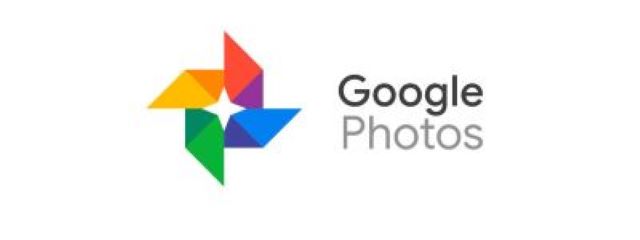
Google ఫోటోలను ఎందుకు తొలగించకూడదు
స్థల పరిమితులు మీ Google ఫోటోల ఖాతాను తొలగించాలని మీరు కోరుకుంటే, మీరు Google ఫోటో నాణ్యతను "ఒరిజినల్" నుండి "స్టోరేజ్ సేవర్"కి మార్చడం ద్వారా దాన్ని ఆప్టిమైజ్ చేయవచ్చు (గతంలో దీనిని "అధిక నాణ్యత" అని పిలుస్తారు)
మీరు Google ఫోటోలు మీ ఫోన్ నుండి చిత్రాలను స్వీకరించకూడదనుకుంటే, సమకాలీకరణను ఆఫ్ చేయండి.
మీరు మీ ఫోటోలను నిర్వహించడానికి మీ ఫోన్ గ్యాలరీ యాప్ని ఉపయోగించాలనుకుంటున్నారని అనుకుందాం. అలాంటప్పుడు, మీరు మీ ఫోన్ నుండి Google ఖాతాను తొలగించే బదులు మీ పరికరం నుండి Google ఫోటోలను పూర్తిగా తీసివేయవచ్చు, ఇది పేర్కొన్న ఖాతా కోసం అన్ని ఇతర Google ఫంక్షన్లను నిలిపివేస్తుంది.
Androidని ఉపయోగించి పరికరంలో Google ఫోటోల ఖాతాను తొలగిస్తోంది
ఈ ప్రక్రియలో, మీరు యాప్ని తీసివేయడం లేదు కానీ దాని నుండి మీ ఖాతాను తొలగిస్తున్నారు. Googleకి కనెక్ట్ చేయబడిన అన్నింటినీ కోల్పోకుండా ఫోటోల నుండి ఖాతాను పూర్తిగా తీసివేయడానికి మార్గం లేదు. అయితే, మీరు సమకాలీకరణను ఆఫ్ చేయవచ్చు మరియు Google ఫోటోల ద్వారా అప్లోడ్ చేయబడిన ఏవైనా ఫోటోలు మరియు చిత్రాలు క్లౌడ్లో ఉంటాయి, కానీ కొత్తవి అక్కడికి వెళ్లను. ఇంకా, ప్రస్తుతం ఖాతాలు ఏవీ లాగిన్ కానంత వరకు మీరు Google ఫోటోలు తొలగించవచ్చు, బదులుగా మీరు మీ ఫోన్ యొక్క డిఫాల్ట్ ఇమేజ్ వ్యూయర్ని ఉపయోగించవచ్చు.
- ప్రారంభించండి “Google ఫోటోలు” Android యాప్, ఆపై మీపై నొక్కండి "ప్రొఫైల్ చిహ్నం" ఎగువ-కుడి విభాగంలో.

- మీ ప్రస్తుతం క్రియాశీల ప్రొఫైల్ను ఎంచుకోండి.

- ఎంచుకోండి "ఖాతా లేకుండా ఉపయోగించండి."

పై దశలను పూర్తి చేసిన తర్వాత, మీరు Google ఫోటోల నుండి మీ ఖాతాను విజయవంతంగా తీసివేసారు మరియు మీరు దాన్ని అన్ఇన్స్టాల్ చేయాలని నిర్ణయించుకుంటే మినహా మీ Android ఫోన్కి ఇది ప్రామాణిక ఆఫ్లైన్ ఇమేజ్ వ్యూయర్ అవుతుంది. అయితే, మీ క్లౌడ్ మీరు ఎప్పుడైనా నిల్వ చేసిన చిత్రాలను వీక్షించాలనుకుంటే మిగిలి ఉంటుంది మీ Google ఫోటోల ఖాతాలో.
iPhoneలో Google ఫోటోల ఖాతాను తొలగిస్తోంది
Android పరికరాల వలె, iPhoneలు కూడా మీ ఫోటోల ఖాతాను తీసివేసేటప్పుడు Google ఫోటోలను ఆఫ్లైన్ వ్యూయర్గా ఉపయోగిస్తాయి మరియు మునుపు సమకాలీకరించబడిన ఏవైనా చిత్రాలు క్లౌడ్లోని యాప్లో అలాగే ఉంటాయి. మీ Google ఫోటోల ఖాతాను తొలగించడానికి మార్గం లేనందున, మీరు దానిని మీ iPhoneలోని Google ఫోటోల యాప్ నుండి వేరు చేయవచ్చు.
- తెరవండి “Google ఫోటోలు” మీ iPhoneలో.
- ఎగువ-కుడి విభాగంలో కనిపించే మీ ప్రొఫైల్ చిహ్నాన్ని ఎంచుకోండి.
- మీ ప్రొఫైల్ని ఎంచుకుని, నొక్కండి "ఖాతా లేకుండా ఉపయోగించండి."
ఇప్పుడు, మీ Google ఖాతా ఫోటోలకు లాగిన్ చేయబడలేదు, కాబట్టి యాప్ సాధారణ ఆఫ్లైన్ ఇమేజ్ వ్యూయర్గా పనిచేస్తుంది. ఖాతాలు ఇప్పటికీ Google ఫోటోలలో కనిపిస్తున్నాయని గుర్తుంచుకోండి, కానీ మీరు వాటిలో దేనికీ లాగిన్ చేయబడలేదు, కాబట్టి మీరు కావాలనుకుంటే యాప్ను అన్ఇన్స్టాల్ చేయవచ్చు. అయితే, మీ మీరు ఎప్పుడైనా నిల్వ చేసిన చిత్రాలను చూడాలనుకుంటే క్లౌడ్ అలాగే ఉంటుంది మీ Google ఫోటోల ఖాతాలో.
PCలో Google ఫోటోల యాప్ని తొలగిస్తోంది
Google ఫోటోల PC వెర్షన్ Android మరియు iOS యాప్ల కంటే భిన్నంగా ఉంటుంది, ఎందుకంటే ఇది Android ఆధారిత పరికరం కాదు. మీరు యాప్ని తీసివేసినట్లయితే, మీ ప్రస్తుత క్లౌడ్-స్టోర్ చేయబడిన చిత్రాలు ఎప్పుడైనా వీక్షించడానికి క్లౌడ్లోనే ఉంటాయి. ఇంకా, PC యాప్ నిజానికి Google Drive ఇది ఇమేజ్ బ్యాకప్ల కోసం మాత్రమే Google ఫోటోలను అందిస్తుంది. అందువలన, అనువర్తనాన్ని తొలగించడం వలన మీరు Windows ద్వారా సమకాలీకరించిన వాటితో సహా క్లౌడ్ చిత్రాలు తొలగించబడవు.

- ప్రారంభించండి "సెట్టింగ్లు" "Windows స్టార్ట్ మెనూ" నుండి.

- క్లిక్ చేయండి "యాప్లు."

- ఎంచుకోండి "గూగుల్ డ్రైవ్" ఆపై క్లిక్ చేయండి "అన్ఇన్స్టాల్ చేయి."

- క్లిక్ చేయండి “అన్ఇన్స్టాల్” విండోస్ కన్ఫర్మేషన్ పాపప్లో మరోసారి.

- ఎంచుకోండి “అన్ఇన్స్టాల్” Google డిస్క్ పాప్అప్ విండోలో.

- నొక్కండి "దగ్గరగా" అన్ఇన్స్టాల్ పూర్తయిన తర్వాత Google డిస్క్ పాప్అప్ విండోలో.

మీ Google ఖాతాను పూర్తిగా తొలగిస్తోంది
మీ Google ఫోటోల ఖాతాను పూర్తిగా తొలగించడానికి మార్గం లేదు, కానీ మీరు మీ పరికరాల నుండి అనువర్తనాన్ని తొలగించవచ్చు, అలాగే మీ గోప్యతను సురక్షితంగా ఉంచడంలో సహాయపడటానికి మీరు దానిలోని అన్నింటినీ తీసివేయవచ్చు. క్లౌడ్లోని మొత్తం డేటాను తొలగించడం మరియు కనెక్ట్ చేయబడిన అన్ని Google ఖాతాలను తీసివేయడం ద్వారా మీ Google ఫోటోల ఖాతాను తొలగించడానికి మీకు అత్యంత దగ్గరగా ఉంటుంది.
ఇప్పుడు మీరు Google ఫోటోలను ఎలా అదుపులో ఉంచుకోవాలో తెలుసుకున్నారు, మీరు సేవతో మీ ప్రమేయం స్థాయిని సులభంగా నిర్వహించవచ్చు లేదా దాని నుండి మీ Google ఖాతాలను తీసివేయవచ్చు. క్లౌడ్లో ఎక్కడైనా మీ ఫోటోల బ్యాకప్ను ఉంచడం చాలా సంతోషంగా ఉన్నప్పటికీ, ఉద్యోగానికి Google ఫోటోలు ఉత్తమమైన సేవ అని మీరు అంగీకరించకపోవచ్చు. అంతేకాకుండా, అన్వేషించడానికి చాలా ప్రత్యామ్నాయాలు ఉన్నాయి.
మీరు మీ Google ఫోటోల యాక్సెస్ని మీకు నచ్చినట్లు సెట్ చేసుకోగలిగారా? మీకు ఏ ఎంపిక ఉత్తమంగా పని చేస్తుంది? దయచేసి దిగువ వ్యాఖ్యల విభాగంలో మీ అనుభవాలను పంచుకోండి.








